Correzione: lo schermo intero di Sea of Thieves non funziona
Miscellanea / / September 01, 2022
Sea of Thieves è un gioco PvP che sta diventando molto popolare al giorno d'oggi grazie alla sua storia e allo stile di gioco unici. Il gioco è incentrato sui pirati e sull'alto mare, dove puoi spostarti su diverse navi e cercare il tesoro perduto, anche se da allora al suo lancio, molti utenti si sono trovati di fronte a Sea of Thieves Full Screen Not Working, e nonostante molti tentativi non sono stati in grado di risolvere il problema problema.
In questa guida, intendiamo toccare l'argomento per vedere quali sono le cause del problema e quali sono alcuni metodi di risoluzione dei problemi per risolverlo. Questo gioco ha incredibili meccaniche di combattimento e una grafica superba che lo rendono interessante. Ma ancora una volta il problema esiste solo per gli utenti di PC e solo per gli utenti di Windows 10 e 11. Anche se questo non è un grosso problema, ma senza la modalità a schermo intero, non è così divertente giocare.

Contenuto della pagina
-
Correzione: lo schermo intero di Sea of Thieves non funziona
- Metodo 1: imposta la modalità di gioco su Schermo intero
- Metodo 2: abilitare le impostazioni di controllo
- Metodo 3: aggiorna il gioco
- Metodo 4: Nascondi manualmente la barra delle applicazioni
- Metodo 5: disabilita gli overlay di terze parti nel gioco
- Metodo 6: terminare il processo di Explorer
- Metodo 7: modificare i criteri di gruppo locali
- Metodo 8: modifica le chiavi di registro per l'interfaccia utente di Edge
- Metodo 9: ripristina Sea of Thieves
- Metodo 10: usa il blocco cursore
- Conclusione
Correzione: lo schermo intero di Sea of Thieves non funziona
Alla fine, nessun gioco è completamente privo di bug e di tanto in tanto sorgono problemi del genere. Per contesto, il problema delle uscite a schermo intero dal lancio di questo gioco per gli utenti di PC. Tuttavia, non si tratta di un bug/errore ma di un piccolo inconveniente poiché il gioco sembra molto meglio in modalità a schermo intero. Ecco alcuni metodi di risoluzione dei problemi per risolvere lo stesso.
Metodo 1: imposta la modalità di gioco su Schermo intero
Poiché il gioco non ha la modalità a schermo intero come predefinita, puoi abilitarla manualmente dal menu delle impostazioni. Per farlo, segui i passaggi seguenti:
- Apri il gioco e vai su Impostazioni> Impostazioni video.

Annunci
- Qui in modalità di visualizzazione, passa alla modalità a schermo intero.
- Riavvia il gioco per vedere le modifiche.
Metodo 2: abilitare le impostazioni di controllo
Questo è un metodo molto comune per risolvere i problemi relativi allo schermo intero con qualsiasi gioco. La correzione è stata testata anche da molti utenti della community Reddit che giocano regolarmente a Sea of Thieves.
Problemi con la correzione dello schermo intero [PC] da Seaofthieves
Il problema sorge a causa del cursore del mouse che interferisce con il gameplay poiché attiva accidentalmente la barra delle applicazioni e interrompe momentaneamente il gioco. Ecco come puoi risolverlo:
- Apri il pannello di controllo e vai alla sezione Account utente.

Annunci
- Qui vai alle impostazioni di controllo dell'account utente e modifica questa impostazione per notificare sempre.
- Salva le impostazioni e riavvia il gioco per vedere se il problema persiste.
Metodo 3: aggiorna il gioco
Nella maggior parte dei casi, gli sviluppatori applicano diverse patch di aggiornamento del gioco che intendono risolvere problemi così minori. Poiché il problema viene affrontato quando il gioco è stato lanciato per la prima volta, è del tutto possibile che l'ultimo aggiornamento del gioco contenga la correzione per lo stesso. Quindi assicurati di aggiornare il gioco all'ultima versione.
Metodo 4: Nascondi manualmente la barra delle applicazioni
Esistono programmi di utilità speciali come Nascondi barra delle applicazioni, che può aiutarti a nascondere manualmente la barra delle applicazioni durante il gioco dandoti un effetto a schermo intero. Molti utenti della community di Sea of Thieves stanno utilizzando lo stesso programma per affrontare il problema dello schermo intero.
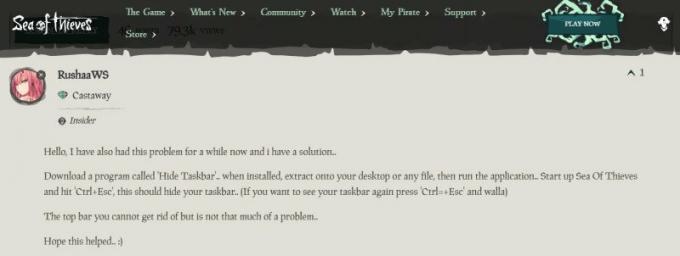
Annunci
- Innanzitutto, scarica e installa Nascondi barra delle applicazioni sul tuo PC.
- Esegui il software ed esegui i giochi di Sea of Thieves.
- Esegui il gioco in modalità a schermo intero, quindi premi i pulsanti "Ctrl+Esc" per nascondere la barra delle applicazioni.
Metodo 5: disabilita gli overlay di terze parti nel gioco
Sembra che un paio di app popolari abbiano il proprio programma di overlay che può eventualmente essere eseguito in background e causare problemi relativi alla modalità a schermo intero. Puoi disabilitarli come segue:
Disabilita la sovrapposizione di discordia
- Avvia l'app Discord> Fai clic sull'icona a forma di ingranaggio in basso.
- Fai clic su Sovrapponi in Impostazioni app.
- Disattiva l'interruttore Abilita overlay in-game.
- Assicurati di riavviare il PC per applicare le modifiche.
Disabilita la barra di gioco Xbox
- Premi i tasti Windows + I per aprire le Impostazioni di Windows.
- Fai clic su Giochi > Vai alla barra di gioco > Disattiva Registra clip di gioco, schermate e trasmetti utilizzando l'opzione Barra di gioco.
Se nel caso, non riesci a scoprire l'opzione della barra di gioco, cercala dal menu Impostazioni di Windows.
Disabilita Nvidia GeForce Experience Overlay
- Avvia l'app Nvidia GeForce Experience > Vai su Impostazioni.
- Fai clic sulla scheda Generale > Disattiva l'opzione Overlay in-game.
- Infine, riavvia il PC per applicare le modifiche e avvia nuovamente il gioco.
Annuncio
Tieni inoltre presente che dovresti disabilitare alcune altre app overlay come MSI Afterburner, Rivatuner, software RGB o qualsiasi altra app overlay di terze parti che hai installato sul tuo PC.
Metodo 6: terminare il processo di Explorer
Secondo vari membri della community ufficiale di Sea of Thieves, terminare il processo explorer.exe aiuta a risolvere il problema dello schermo intero. Ecco come puoi fare lo stesso.

- Apri Task Manager e vai alla scheda delle opzioni.
- Scegli l'opzione sempre in primo piano, ora vai alla scheda dei dettagli.
- Qui trova explorer.exe e termina il suo processo.

- Ora puoi eseguire di nuovo il gioco per vedere se supporta la modalità a schermo intero.
Metodo 7: modificare i criteri di gruppo locali
Secondo numerosi commenti del Reddit ufficiale di Sea of Thieves, la modifica della politica del gruppo locale ti aiuterà a risolvere il problema dello schermo intero. Ecco come puoi farlo:
- Innanzitutto, esegui l'editor dei criteri di gruppo cercando "gpedit.msc" nella barra di ricerca di Windows.
- Dalle cartelle a sinistra selezionare Configurazione computer > Modelli amministrativi > Componenti di Windows > UI Edge.
- Nelle opzioni dell'interfaccia utente di Edge, scegli "Consenti scorrimento bordo" e seleziona Modifica.
- Dall'angolo in alto a sinistra, fai clic su Disabilita e quindi premi il pulsante ok.
- Chiudere l'Editor criteri di gruppo locali e riavviare il PC per visualizzare le modifiche.
Metodo 8: modifica le chiavi di registro per l'interfaccia utente di Edge
Molti problemi, inclusa la modalità a schermo intero, possono essere risolti tramite l'editor del registro. I passaggi seguenti ti aiuteranno a risolvere lo stesso.
- Apri l'editor del registro cercando il comando "Regedit".
- Passare alla directory "Computer\HKEY_LOCAL_MACHINE\SOFTWARE\Policies\Microsoft\Windows\".
- Qui, vai al tasto "EdgeUI", fai clic con il pulsante destro del mouse sullo sfondo dell'editor e seleziona Aggiungi> DWORD (valore a 32 bit).
- Ora cambia il nome in "AllowEdgeSwipe" e impostalo su 0
- Chiudi l'editor del registro e riavvia il PC per vedere le modifiche.
Metodo 9: ripristina Sea of Thieves
Se nessuno dei metodi precedenti ti aiuta, molto probabilmente il gioco è danneggiato. Ma non preoccuparti, poiché puoi ripristinare il gioco che risolverà la maggior parte dei problemi.
- Apri le impostazioni e vai alla sezione App.
- Qui scegli Sea of Thieves e passa alle opzioni avanzate.

- Fai clic su Ripristina e il gioco verrà ripristinato alle impostazioni predefinite.
- Ora riavvia il gioco per vedere se il problema è stato risolto o meno.
Metodo 10: usa il blocco cursore
Se nessuno dei metodi di cui sopra ti aiuta, puoi usare Blocco del cursore che è un programma di utilità che limita il cursore del mouse a un'area selezionata sullo schermo. Molti utenti della community di Sea of Thieves stanno utilizzando lo stesso programma per affrontare il problema dello schermo intero. Una volta scaricato il programma, puoi configurarlo come segue:
- Nell'opzione Apri programma, puoi scegliere Steam.
- Nell'opzione Blocca programma, puoi scegliere l'impostazione di Sea of Thieves, che abiliterà la modalità a schermo intero.
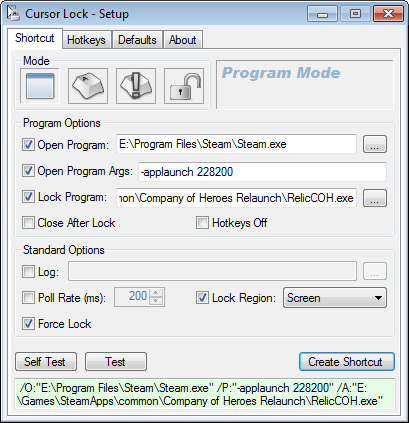
- Scegli Blocca regione come schermo, quindi fai clic su prova.
- Ora puoi riavviare il gioco e vedere se riesci a goderti la modalità a schermo intero.
Conclusione
Questo ci porta alla fine di questa guida per correggere lo schermo intero di Sea of Thieves non funzionante. Tieni presente che questo problema esiste dal lancio del gioco e tuttavia non è stata rilasciata alcuna correzione ufficiale per lo stesso. I metodi di cui sopra ti aiuteranno a risolvere temporaneamente il problema, in caso contrario, è l'ideale eliminare e quindi reinstallare nuovamente il gioco.

![Scarica Installa aggiornamento firmware Huawei P10 B322 Oreo VTR-L09 [8.0.0.322]](/f/0deac5fa716d7e417da00ff52bdda781.jpg?width=288&height=384)
![Scarica A805FXXS4ATBA: patch di febbraio 2020 per Galaxy A80 [Sud America]](/f/97ef4b6f3a0ffc4e2613cce9cf9b09a5.jpg?width=288&height=384)
![Scarica J600GUBU7CTE1: aggiornamento Android 10 per Galaxy J6 [Sud America]](/f/57752b823e97aa8681c590ca51741f28.jpg?width=288&height=384)